Menggunakan SIM atau ID negara bagian Anda di Dompet di iPhone dan Apple Watch (hanya A.S.)
Di app Dompet ![]() , Anda dapat menyimpan kartu identitas dengan aman seperti SIM atau ID negara bagian, ID pelajar, dan tanda pengenal karyawan (harus dikeluarkan oleh negara bagian, sekolah, atau kantor yang berpartisipasi). Anda dapat dengan mudah menunjukkan kartu identitas Anda dengan iPhone atau Apple Watch.
, Anda dapat menyimpan kartu identitas dengan aman seperti SIM atau ID negara bagian, ID pelajar, dan tanda pengenal karyawan (harus dikeluarkan oleh negara bagian, sekolah, atau kantor yang berpartisipasi). Anda dapat dengan mudah menunjukkan kartu identitas Anda dengan iPhone atau Apple Watch.
Menambahkan SIM atau ID Anda ke iPhone dan Apple Watch
Anda dapat menambahkan SIM atau ID negara bagian Anda dengan mudah dan aman ke app Dompet, lalu menggunakan iPhone atau Apple Watch Anda untuk menunjukkan SIM atau ID Anda di titik pemeriksaan Administrasi Keamanan Transportasi (TSA) tertentu dan di bisnis yang berpartisipasi. Anda juga dapat berbagi di app yang memerlukan verifikasi identitas. (Didukung di iPhone 8 dan lebih baru dengan iOS 15.4 atau lebih baru, dan di Apple Watch Series 4 dan lebih baru dengan watchOS 8.4 atau lebih baru. SIM atau ID negara bagian harus dikeluarkan oleh negara bagian yang berpartisipasi.)
Lihat ID di Dompet di situs web Apple.
Buka app Dompet di iPhone Anda.
Ketuk tombol Tambah
 .
.Ketuk SIM atau ID Negara Bagian, lalu pilih negara bagian Anda.
Jika tidak tercantum, negara bagian Anda mungkin belum berpartisipasi.
Pilih apakah Anda ingin menambahkan SIM atau ID Anda hanya ke iPhone Anda, atau ke iPhone dan Apple Watch yang dipasangkan.
Ikuti instruksi pada layar untuk memindai bagian depan dan belakang SIM atau ID Anda, lalu ikuti perintah untuk mengonfirmasi identitas Anda.
Jika Anda ingin menambahkan SIM atau ID Anda ke Apple Watch Anda nanti, buka app Apple Watch di iPhone Anda, ketuk Apple Watch Saya, lalu ketuk Dompet & Apple Pay. Temukan SIM atau ID Anda yang tercantum di bawah Kartu Lainnya di iPhone Anda. Ketuk tombol Tambah di sampingnya, lalu ikuti instruksi pada layar.
Catatan: Anda hanya dapat menambahkan satu SIM atau ID ke satu iPhone dan satu Apple Watch yang dipasangkan pada satu waktu. Hanya satu SIM atau ID yang dapat dikaitkan dengan ID Apple apa pun pada satu waktu.
Menunjukkan SIM atau ID Anda di Apple Watch
Dekatkan layar Apple Watch Anda ke pembaca identitas.
Tinjau informasi yang akan dibagikan.
Klik dua kali tombol samping di Apple Watch Anda untuk menunjukkan SIM atau ID Anda.
Tanda centang muncul saat Anda berhasil menunjukkan SIM atau ID Anda.
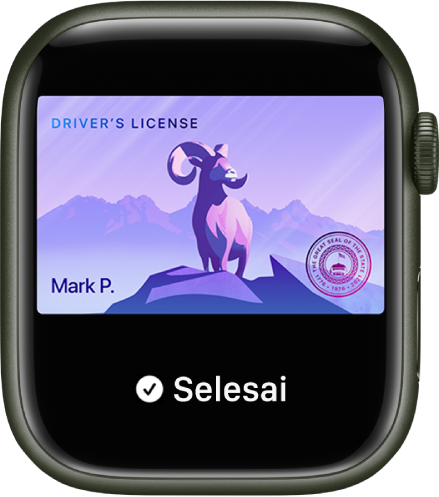
Untuk menggunakan SIM atau ID Anda di Apple Watch Anda, Anda harus membuka iPhone Anda menggunakan Face ID atau Touch ID setiap kali Anda mengenakan jam Anda. Lalu Anda dapat menggunakan SIM atau ID Anda tanpa mengesahkan hingga Anda melepas jam lagi.
Catatan: Anda harus menggunakan Face ID atau Touch ID yang sama dengan yang Anda gunakan saat Anda pertama kali mengatur ID di iPhone Anda. Misalnya, jika Anda telah mendaftarkan lima jari di Touch ID dan Anda menggunakan jari telunjuk Anda saat mengatur ID, Anda harus membuka iPhone Anda dengan jari tersebut.